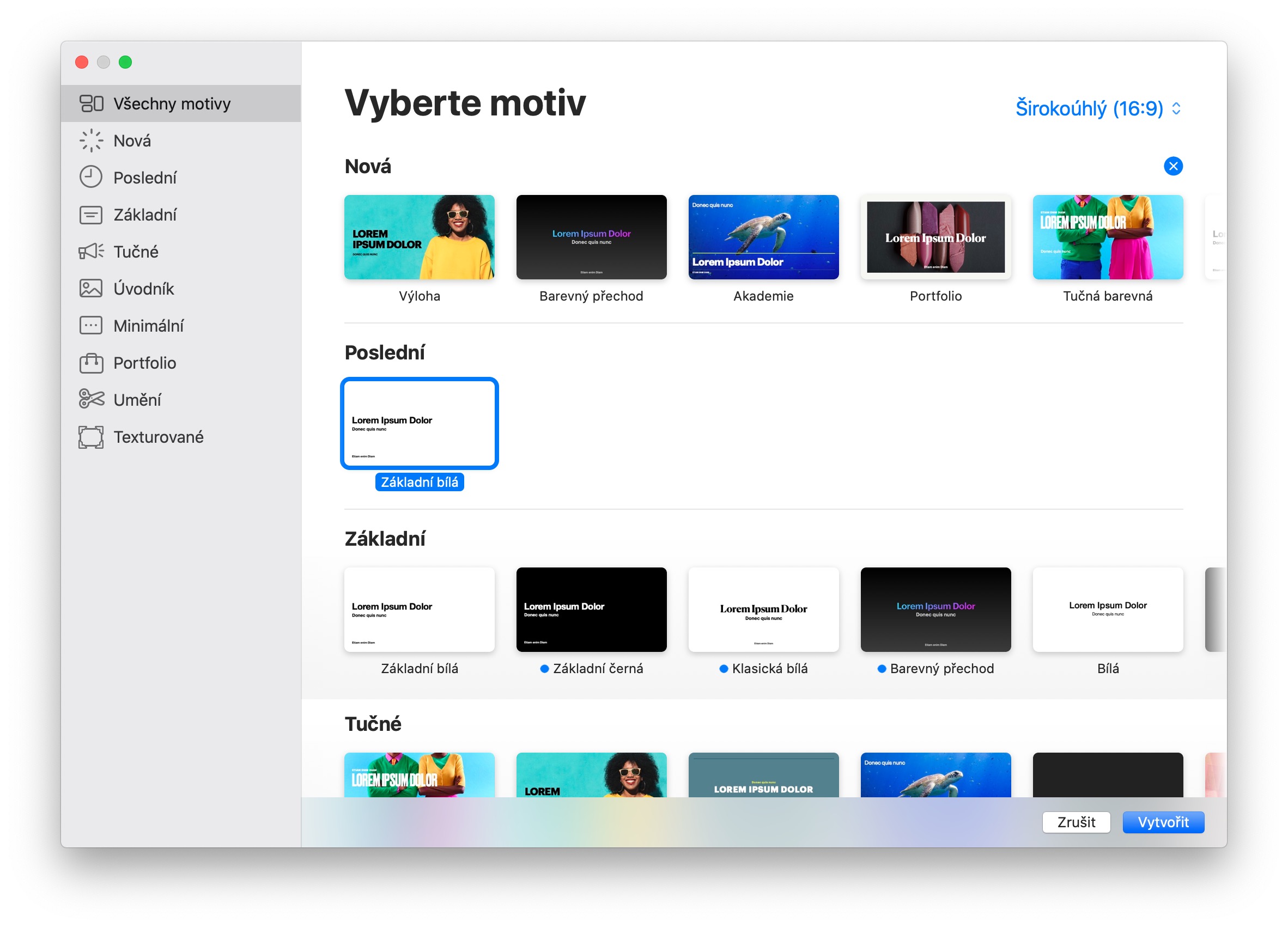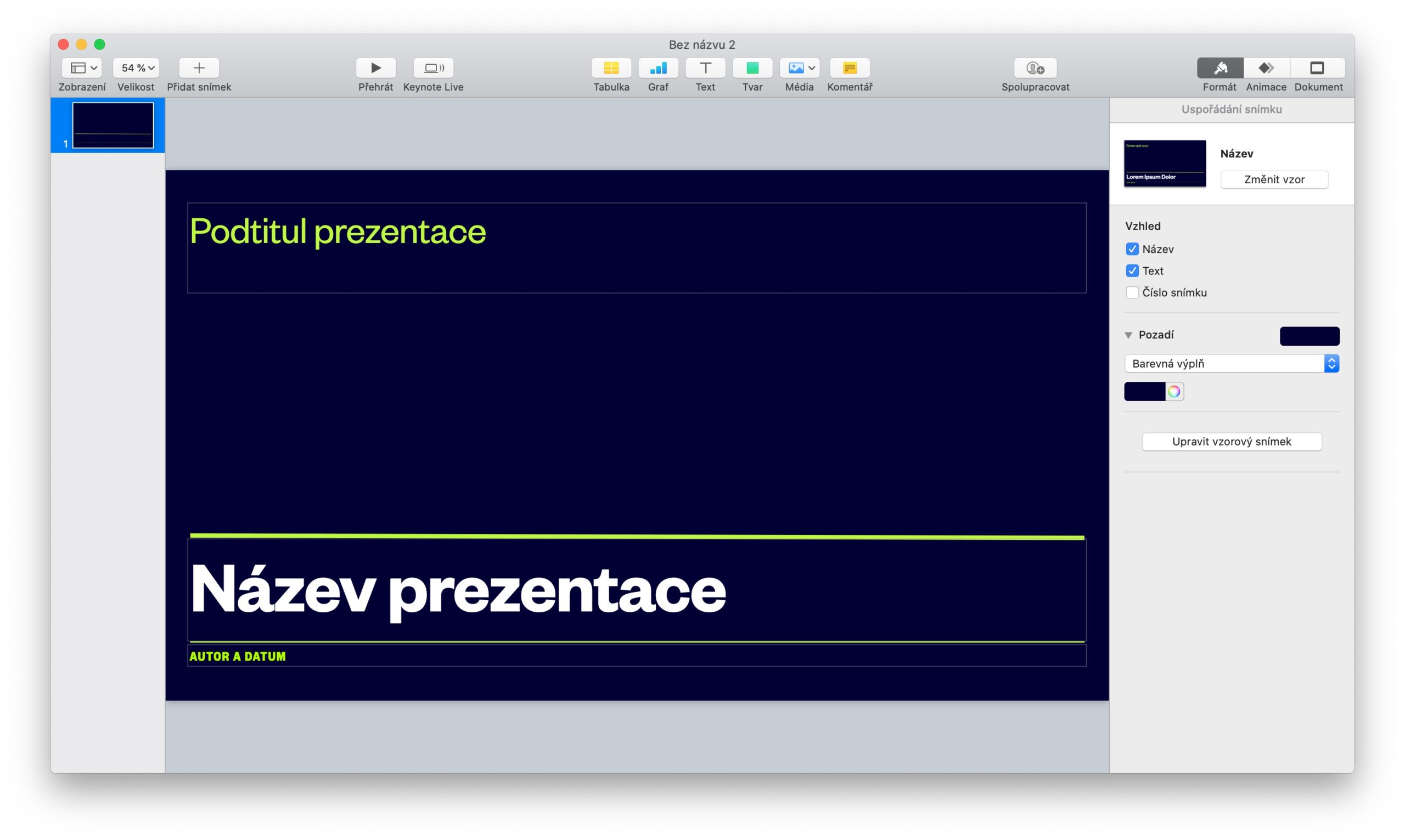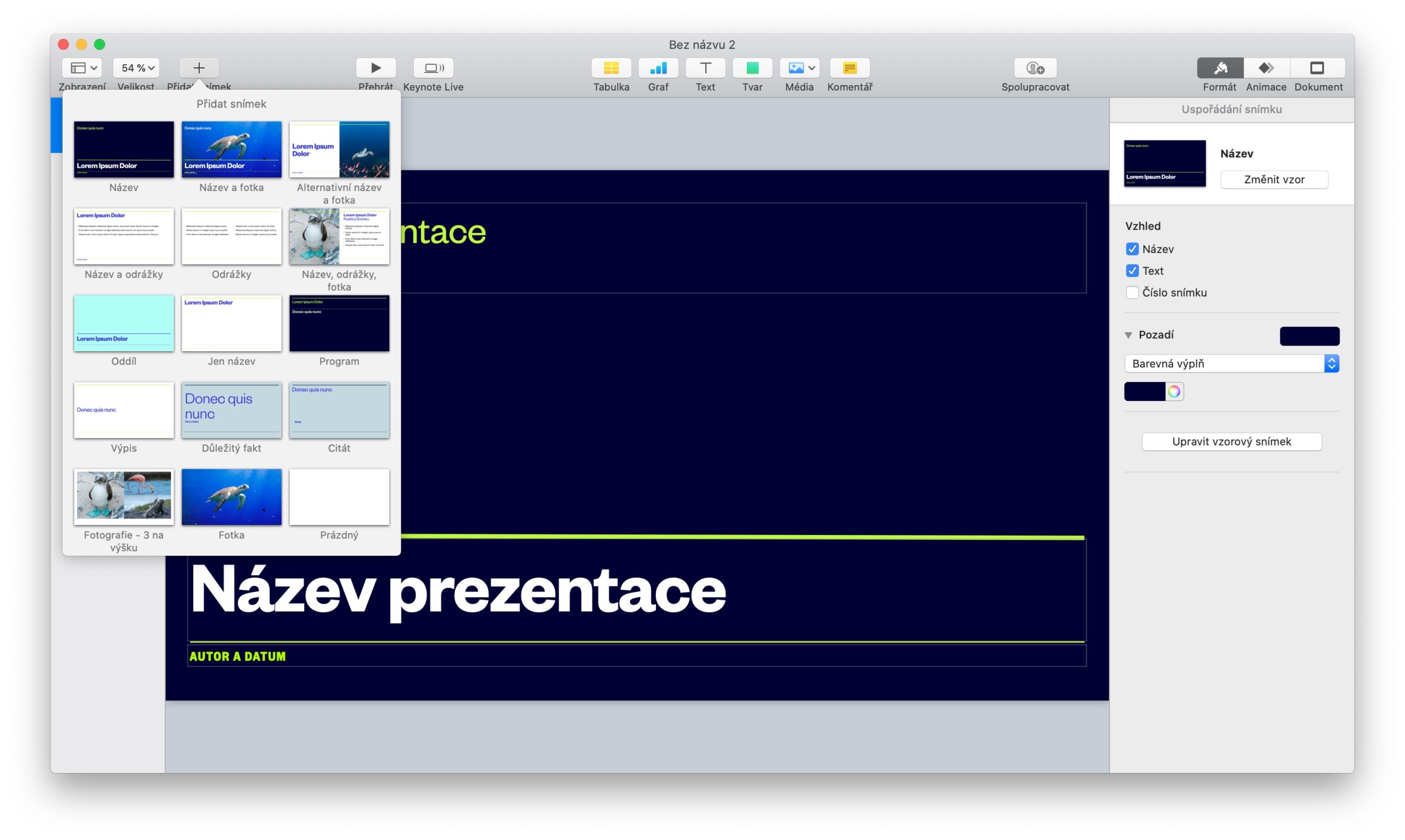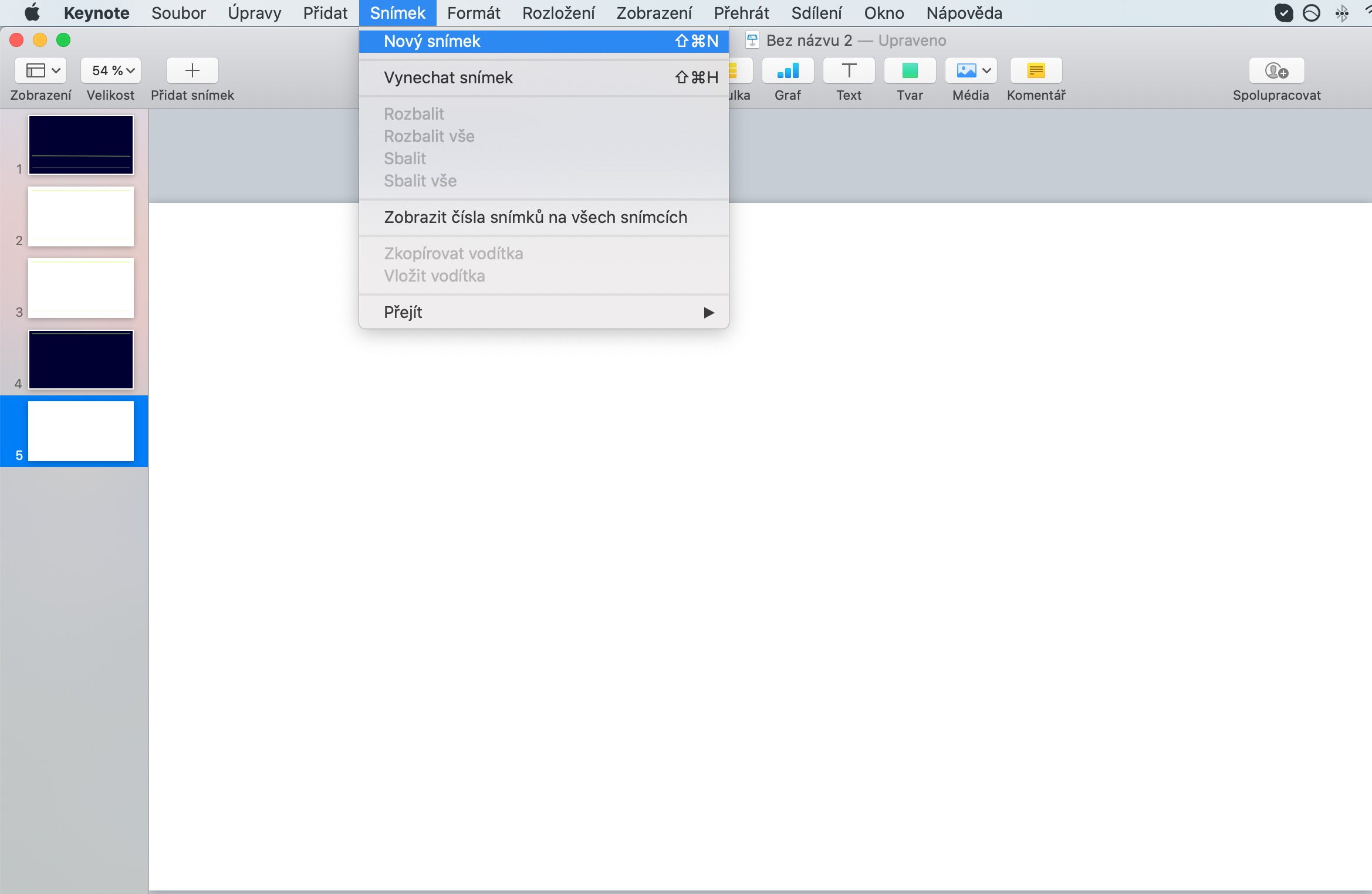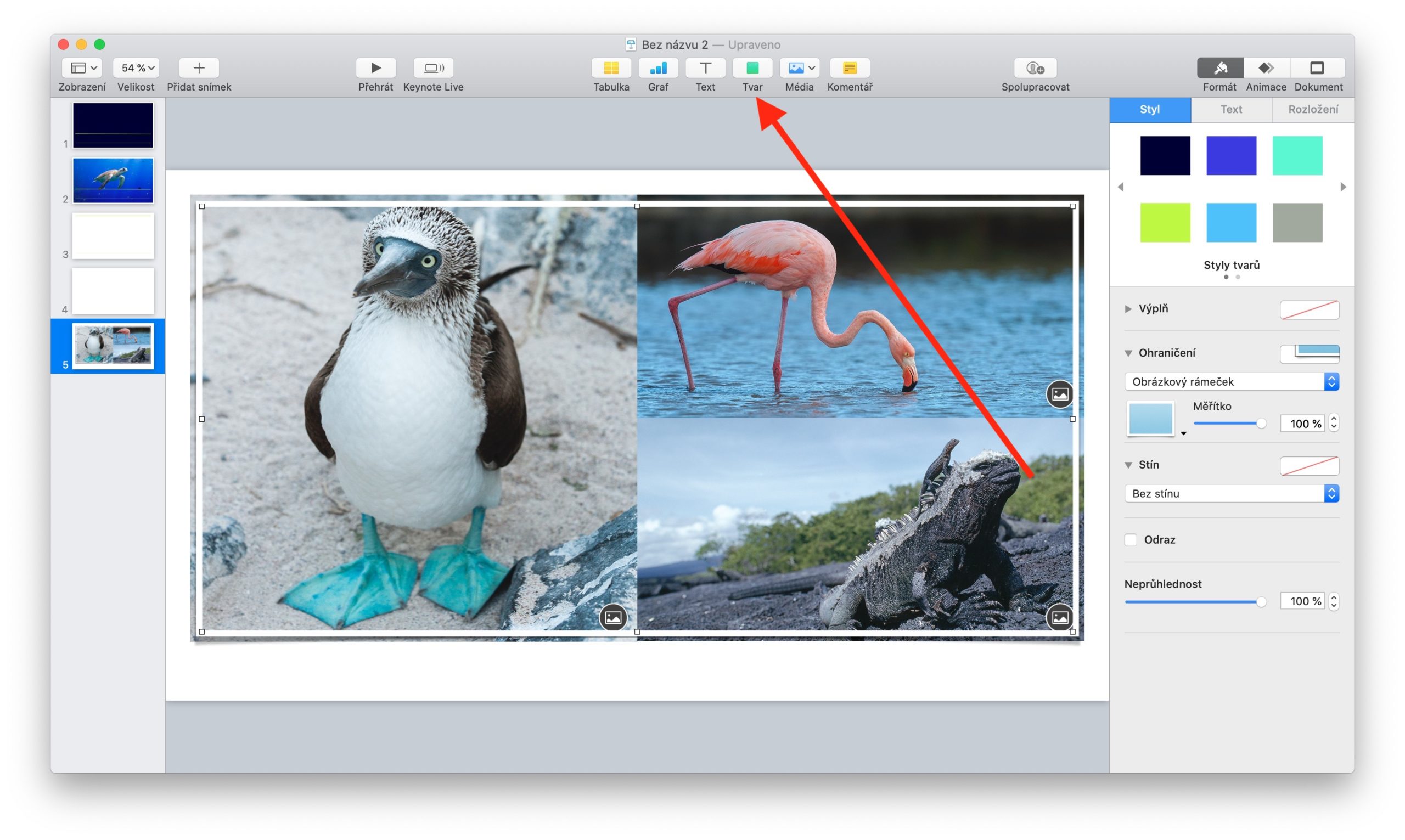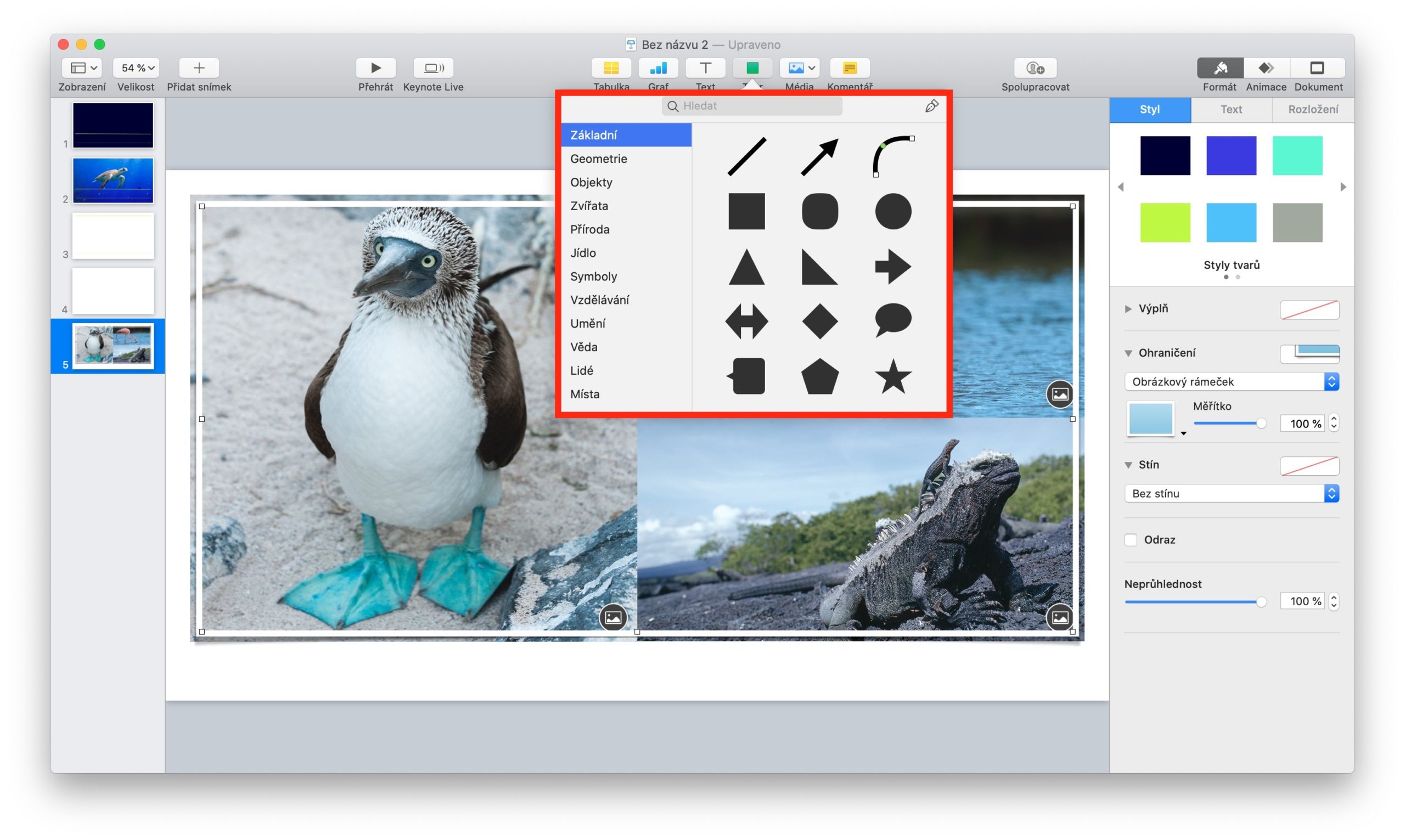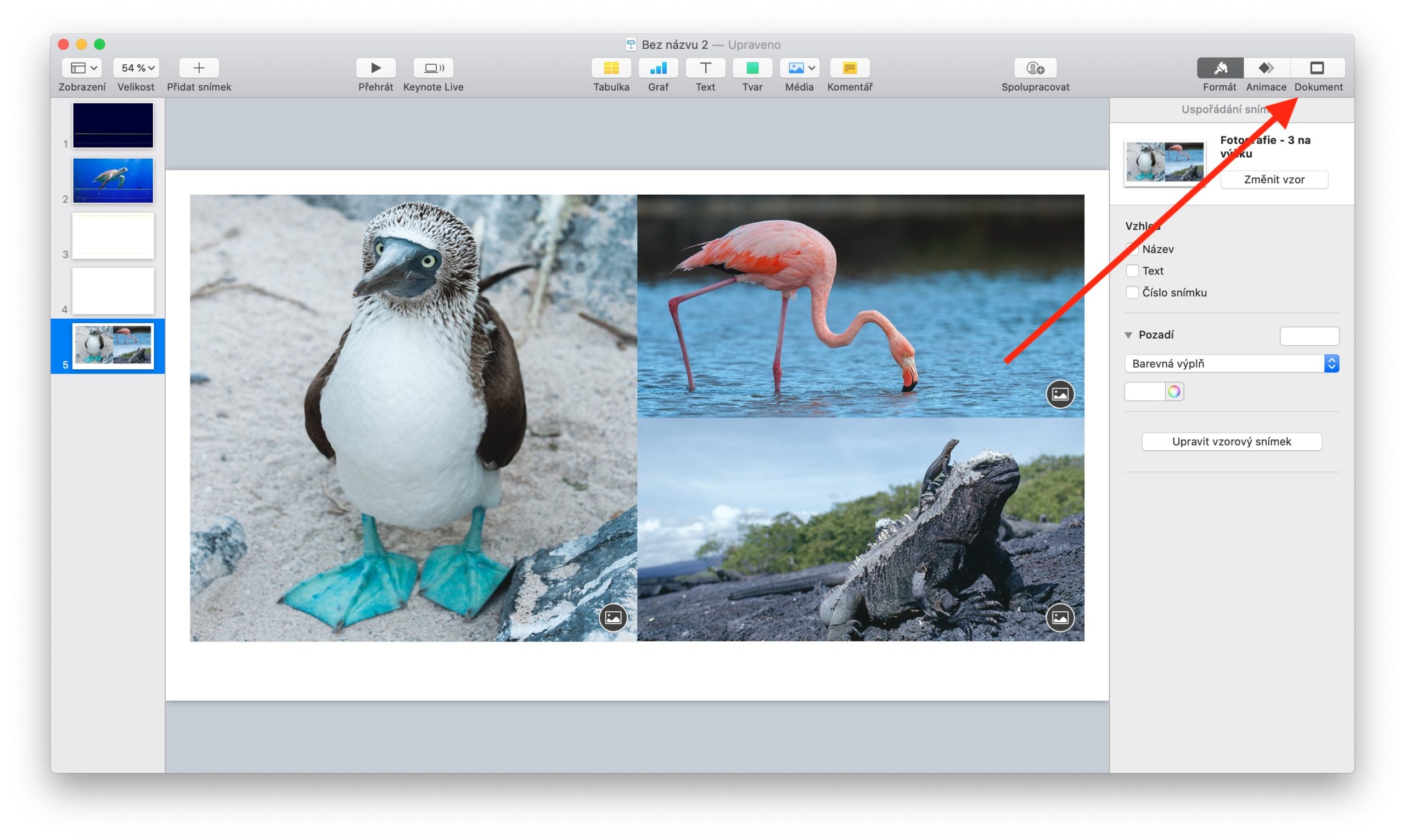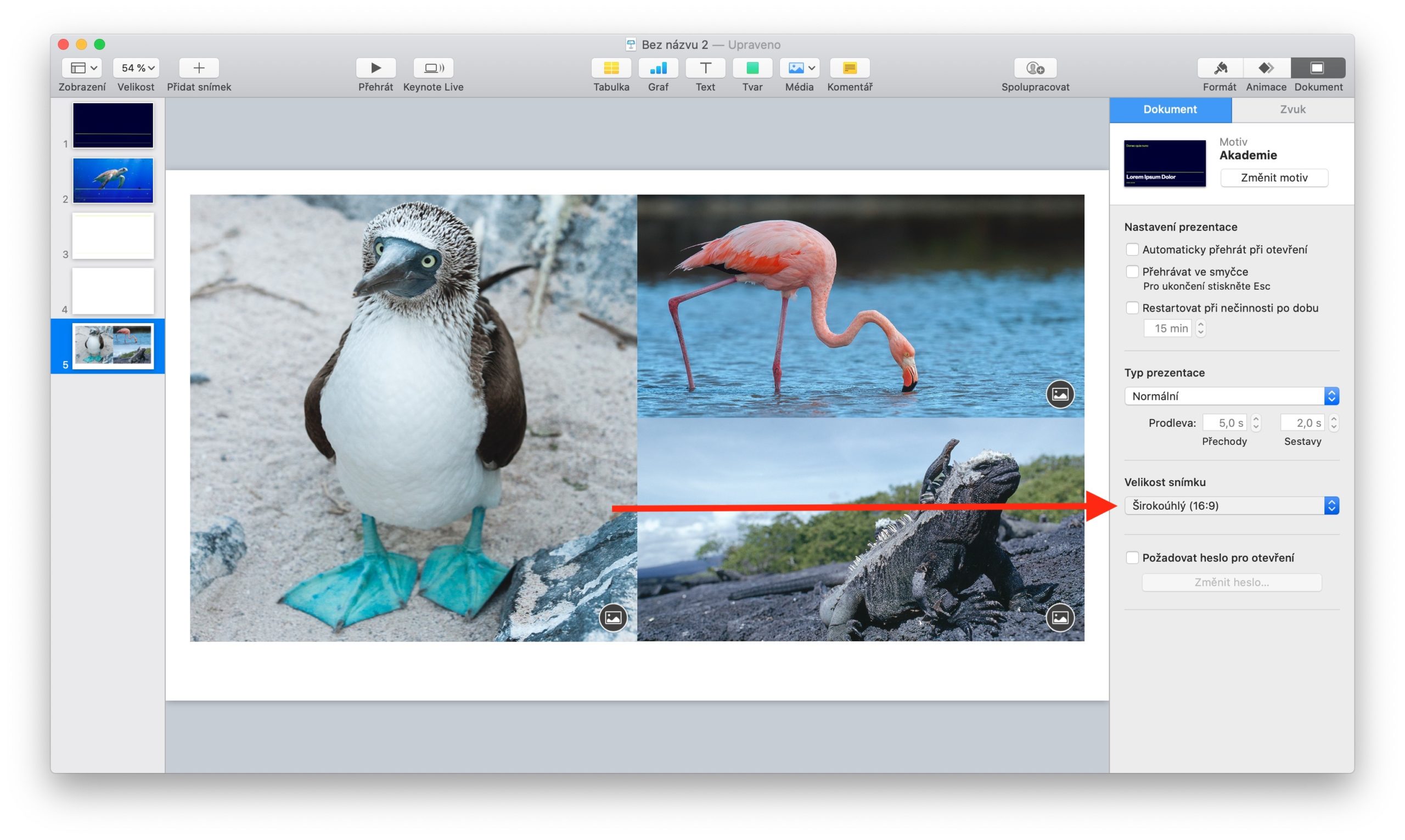Ankstesnėse serijos dalyse apie savąsias Apple programas pristatėme puslapius, skirtus Mac, šiandieninėje dalyje susipažinsime su Keynote programos naudojimo pagrindais. Šis pristatymų kūrimo ir atkūrimo įrankis pasižymi aiškia vartotojo sąsaja ir naudojimo paprastumu, ko dėka daugelis iš jūsų tikrai apsieisite be jokių nurodymų. Bet jis tikrai nusipelno savo vietos mūsų seriale.
Tai gali būti jus domina
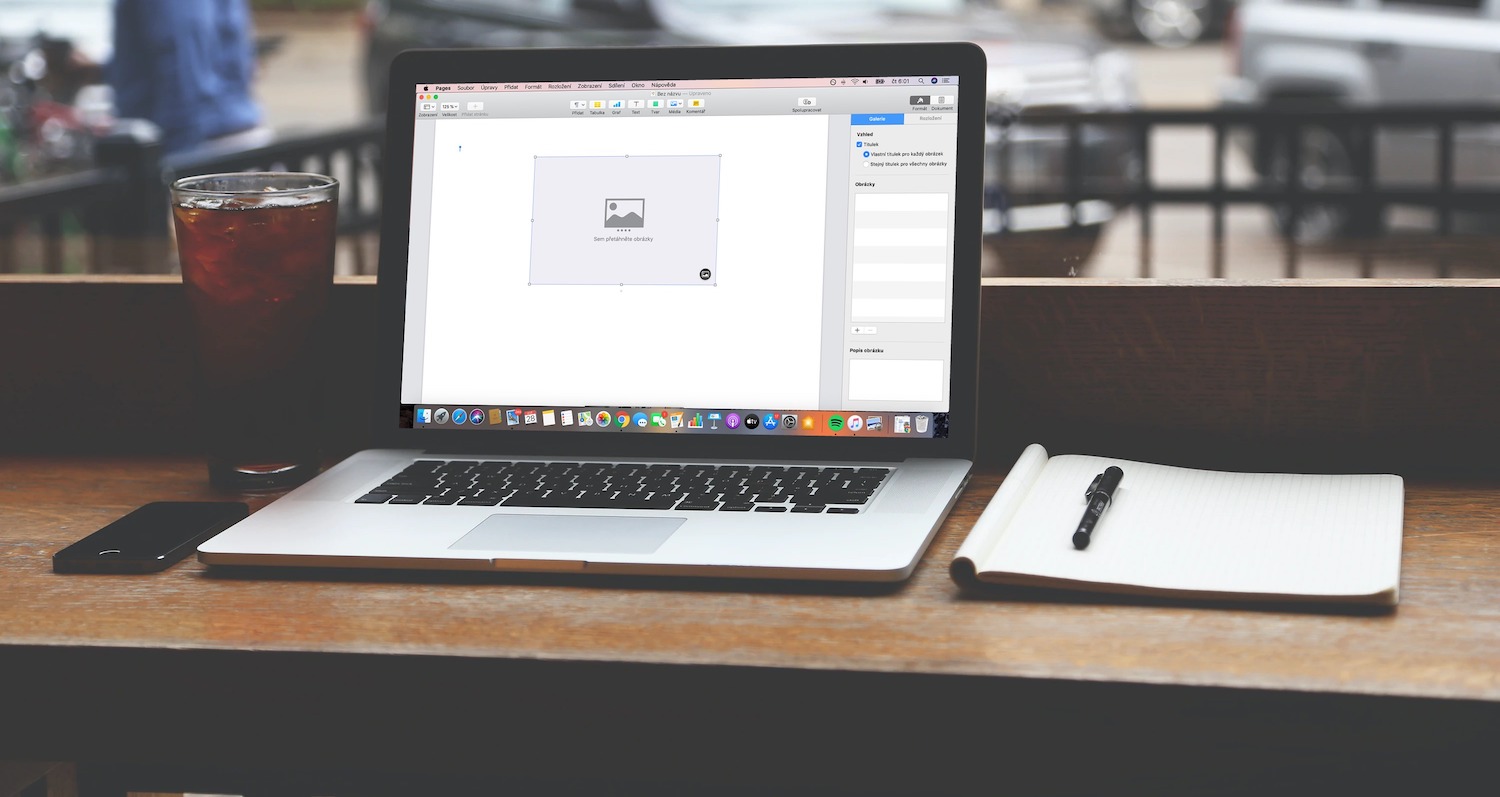
Programos sąsaja ir darbas su vaizdais
Panašiai kaip puslapiuose, „Keynote“ taip pat siūlo galimybę pasirinkti iš gausaus šablonų pasirinkimo pradėjus, kuriuos galite tinkinti dirbdami. Pasirinkę norimą temą, kairėje pusėje pamatysite langą su atskirų skydelių peržiūromis. Galite pakeisti jų tvarką vilkdami, galite pradėti redaguoti atskirus skydelius spustelėję peržiūrą. Programos lango viršuje esančiame skydelyje yra įrankiai, skirti pridėti tekstui, lenteles, diagramas, vaizdus ir kitus elementus.
Galite pridėti naują skaidrę prie pristatymo spustelėdami mygtuką „+“ viršutiniame kairiajame programos lango kampe arba spustelėdami Skaidrę įrankių juostoje viršuje. Jei norite pridėti skaidrę iš kitos pateikties, atidarykite abi skaidres greta ir tiesiog vilkite ir numeskite skaidrę. Vaizdo dydį galite pakeisti spustelėdami skirtuką Dokumentas, esantį skydelio viršuje, dešinėje programos lango pusėje. Skydelio apačioje rasite išskleidžiamąjį meniu, kuriame galėsite pasirinkti formato koeficientą arba nustatyti savo vaizdo dydį. Jei norite redaguoti vaizdo foną, pirmiausia kairėje esančioje juostoje pasirinkite vaizdą, su kuriuo norite dirbti. Viršutinėje skydelio dalyje dešinėje perjunkite į Formatas, skydelyje pasirinkite Fonas ir išskleidžiamajame meniu pasirinkite, kaip turėtų atrodyti pasirinkto vaizdo fonas. Norėdami pasirinkti rėmelio kraštinę, programos lango viršuje esančioje juostoje spustelėkite skirtuką Forma, kategorijoje „Basic“ pasirinkite labiausiai patinkantį kvadratą ir vilkite, kad nustatytumėte jo vietą ir dydį. Dešinėje programos lango pusėje esančiame skydelyje viršuje pasirinkite Formatas, tada spustelėkite Stilius, kur galite nustatyti kitus kraštinės parametrus.
Jei norite taikyti tą patį stilių visoms pristatymo skaidrėms, galite sukurti pagrindinę skaidrę. Jei pavyzdinėje skaidrėje pridėsite naujų elementų, pristatyme jų nebebus galima keisti. Viršutinėje programos lango juostoje spustelėkite mygtuką „+“ ir pasirinkite jums tinkamiausią vaizdą. Redaguokite jo pavadinimą ir atskirus elementus pagal savo skonį ir, kai baigsite, spustelėkite Atlikta. Norėdami įterpti objekto maketą į pagrindinę skaidrę, „Mac“ ekrano viršuje esančioje įrankių juostoje spustelėkite View -> Edit Master Slides. Pridėkite elementą, kurio maketą norite sukurti, redaguokite jį pagal savo skonį ir, kai baigsite, spustelėkite jį. Viršutinėje skydelio dalyje dešinėje pasirinkite Formatas -> Stilius, o apatinėje skydelio dalyje, priklausomai nuo turinio tipo, pasirinkite parinktį Define as text mockup arba Define as media mockup. Jei norite įjungti sluoksnius, spustelėkite paveikslėlio foną ir dešinėje esančiame skydelyje pasirinkite Formatas, kur pažymėsite Įgalinti sluoksnius.